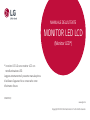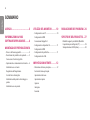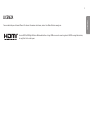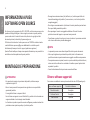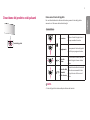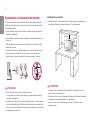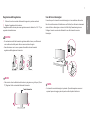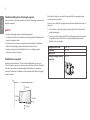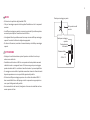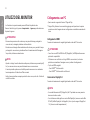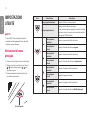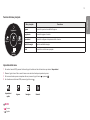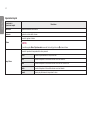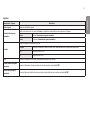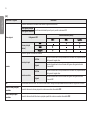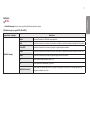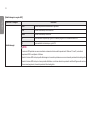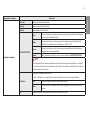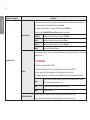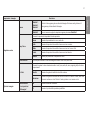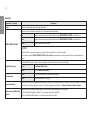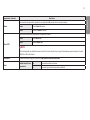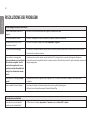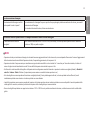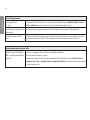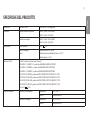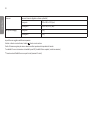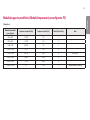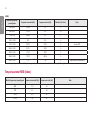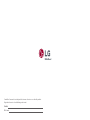* I monitor LED LG sono monitor LCD con
retroilluminazione LED.
Leggere attentamente il presente manuale prima
di utilizzare l’apparecchio e conservarlo come
riferimento futuro.
34WR50QC
MANUALE DELL'UTENTE
MONITOR LED LCD
(Monitor LED*)
www.lg.com
Copyright © 2023 LG Electronics Inc. Tutti i diritti riservati.

2
ITALIANO
2
SOMMARIO
LICENZA ......................................3
INFORMAZIONI AVVISO
SOFTWARE OPEN SOURCE ........4
MONTAGGIO E PREPARAZIONE 4
- Driver e software supportati ..................................4
- Descrizione del prodotto e dei pulsanti ............ 5
Come usare il tasto del joystick
- Spostamento e sollevamento del monitor ......6
Installazione su un tavolo
Regolazione dell'angolazione
Uso del blocco Kensington
Installazione della piastra di montaggio a
parete
Installazione su una parete
UTILIZZO DEL MONITOR ......... 10
- Collegamento a un PC ............................................10
Collegamento HDMI
Connessione DisplayPort
- Collegamento a dispositivi AV ............................ 11
Collegamento HDMI
- Collegamento di periferiche ................................. 11
Collegamento di cuffie
IMPOSTAZIONI UTENTE .......... 12
- Attivazione del menu principale .........................12
Funzioni del menu principale
Impostazioni del menu
Impostazioni rapide
Ingresso
Immagine
Generale
RISOLUZIONE DEI PROBLEMI . 24
SPECIFICHE DEL PRODOTTO .. 27
- Modalità supporto predefinito (Modalità
Impostazioni preconfigurate, PC) .....................29
- Temporizzazione HDMI (video) ..........................30

3
ITALIANO
LICENZA
Ciascun modello dispone di licenze differenti. Per ulteriori informazioni sulle licenze, visitare il sito Web all'indirizzo www.lg.com.
I termini HDMI e HDMI High-Definition Multimedia Interface e il logo HDMI sono marchi o marchi registrati di HDMI Licensing Administrator,
Inc. negli Stati Uniti e in altri paesi.

4
ITALIANO
INFORMAZIONI AVVISO
SOFTWARE OPEN SOURCE
Per ottenere il codice sorgente sotto GPL, LGPL, MPL e altre licenze open source che
prevedono l'obbligo di divulgare il codice sorgente, contenuto in questo prodotto,
e per accedere a tutti i termini di licenza citati, alle note sul copyright e ad altri
documenti pertinenti, visitare http://opensource.lge.com.
LG Electronics fornirà anche il codice open source su CD-ROM su richiesta tramite
e-mail all'indirizzo opensour[email protected] addebitando il costo delle spese di
distribuzione (ad esempio il costo di supporti, spedizione e gestione).
Questa offerta è valida per chiunque riceva queste informazioni per un periodo di tre
anni dalla nostra ultima spedizione di questo prodotto.
MONTAGGIO E PREPARAZIONE
ATTENZIONE
•Per garantire la sicurezza e le prestazioni del prodotto, utilizzare sempre
componenti originali LG.
•Danni o lesioni provocati da componenti non originali non sono coperti dalla
garanzia del prodotto.
•Si consiglia di utilizzare i componenti forniti.
•Se si utilizzano cavi generici non certificati da LG, è possibile che la schermata non
venga visualizzata o che le immagini siano disturbate.
•Le illustrazioni riportate in questo documento raffigurano procedure standard che
potrebbero variare rispetto a quelle per il prodotto specifico.
•Non applicare sostanze estranee (oli, lubrificanti, ecc.) ad alcuna parte delle viti
durante l’assemblaggio del prodotto. (In caso contrario, si rischia che il prodotto
venga danneggiato.)
•Non stringere eccessivamente le viti, altrimenti il monitor potrebbe riportare danni.
Non coperti dalla garanzia del prodotto.
•Non capovolgere il monitor sorreggendolo dalla base. Altrimenti Il monitor
potrebbe staccarsi dal supporto e provocare lesioni personali.
•Per sollevare o spostare il monitor, non toccare lo schermo. La pressione esercitata
sullo schermo del monitor potrebbe danneggiarlo.
NOTA
•I componenti possono essere diversi da quelli illustrati in questo documento.
•Allo scopo di migliorare le prestazioni del prodotto, tutte le informazioni e le
specifiche contenute in questo manuale sono soggette a modifica senza preavviso.
•Per acquistare accessori opzionali, recarsi in un punto vendita di prodotti elettronici,
visitare un sito di vendita online o contattare il rivenditore presso il quale è stato
acquistato il prodotto.
•Il cavo di alimentazione fornito può variare a seconda dell'area.
Driver e software supportati
Puoi scaricare e installare la versione più recente dal sito web di LGE (www.lg.com).
Driver e software supportati Priorità di installazione
Driver del monitor Consigliata
OnScreen Control Consigliata
Dual Controller Opzionale

5
ITALIANO
Descrizione del prodotto e dei pulsanti
Tasto del joystick
Come usare il tasto del joystick
Per controllare facilmente le funzioni del monitor, premere il tasto del joystick o
muoverlo con il dito verso destra/sinistra/su/giù.
Funzioni di base
Accensione Premere il tasto del joystick con il
dito per accendere il monitor.
Spegnimento Tenere premuto il tasto del joystick
con il dito per spegnere il monitor.
/ Controllo
volume
Per controllare il volume, muovere
il tasto del joystick verso sinistra/
destra.
/
Controllo della
luminosità
dello schermo
È possibile controllare la luminosità
dello schermo muovendo il tasto
del joystick verso l'alto o verso il
basso.
NOTA
•Il tasto del joystick è situato nella parte inferiore del monitor.

6
ITALIANO
Spostamento e sollevamento del monitor
Per spostare o sollevare il monitor, attenersi alla seguente procedura per evitare
graffi o danni al prodotto e per trasportarlo in sicurezza, indipendentemente dalla
forma e dalle dimensioni.
•Prima di spostare il monitor, inserirlo all'interno della confezione originale o di un
materiale da imballaggio.
•Prima di sollevare o spostare il monitor, scollegare il cavo di alimentazione e tutti
gli altri cavi.
•Afferrare saldamente la parte inferiore e laterale della cornice del monitor. Non
afferrarlo dal pannello.
•Per evitare che il monitor si graffi, mantenerlo con lo schermo rivolto all'esterno.
•Durante il trasporto, non esporre il monitor a scosse o eccessive vibrazioni.
•Quando si sposta il monitor, mantenerlo verticale senza ruotarlo o inclinarlo.
ATTENZIONE
•Evitare il più possibile di toccare lo schermo del monitor.
- In caso contrario, lo schermo o alcuni pixel per la riproduzione delle immagini
potrebbero danneggiarsi.
•Se si utilizza il pannello del monitor senza la base del supporto, il relativo pulsante
joystick potrebbe determinare l'instabilità o la caduta del monitor, causando danni
al monitor o lesioni fisiche alle persone. Inoltre, anche il pulsante joystick potrebbe
non funzionare correttamente.
Installazione su un tavolo
•Sollevare il monitor e collocarlo sul tavolo in posizione verticale. Per garantire una
ventilazione sufficiente, posizionarlo ad almeno 100mm dalla parete.
100 mm
100 mm 100 mm
100 mm
ATTENZIONE
•Scollegare il cavo di alimentazione prima di spostare o installare il monitor, Per
evitare il rischio di scosse elettriche.
•Accertarsi di utilizzare il cavo di alimentazione fornito nella confezione del prodotto
e collegarlo a una presa di alimentazione con messa a terra.
•Se occorre un altro cavo di alimentazione, contattare il rivenditore locale o il
negozio più vicino.

7
ITALIANO
Uso del blocco Kensington
Il connettore per il sistema di sicurezza Kensington si trova sulla base del monitor.
Per ulteriori informazioni sull'installazione e sull'utilizzo, fare riferimento al manuale
utente del blocco Kensington o visitare il sito Web http://www.kensington.com.
Collegare il monitor a un tavolo utilizzando il cavo del sistema di sicurezza
Kensington.
NOTA
•Il sistema di sicurezza Kensington è opzionale. È possibile acquistare accessori
opzionali presso la maggior parte dei punti vendita di prodotti elettronici.
Regolazione dell'angolazione
1 Collocare il monitor montato sulla base del supporto in posizione verticale.
2 Regolare l'angolazione dello schermo.
L'angolazione dello schermo può essere regolata in avanti e indietro da -5° a 15° per
agevolare la visualizzazione.
AVVISO
•Per evitare lesioni alle dita durante la regolazione dello schermo, non afferrare la
cornice del monitor dalla parte inferiore come mostrato di seguito.
•Fare attenzione a non toccare o premere l'area dello schermo durante la
regolazione dell'angolazione del monitor.
NOTA
•Il lato sinistro o destro della testa del monitor si può girare su o giù di poco (fino a
3°). Regolare il livello orizzontale della testa del monitor.
Testa del monitor

8
ITALIANO
Installazione della piastra di montaggio a parete
Questo monitor è conforme alle specifiche per la piastra di montaggio a parete o altri
dispositivi compatibili.
NOTA
•La piastra di montaggio a parete è venduta separatamente.
•Per ulteriori informazioni sull'installazione, consultare la guida all'installazione della
piastra di montaggio a parete.
•Fare attenzione a non esercitare una pressione eccessiva durante l'installazione
della piastra di montaggio a parete, onde evitare danni allo schermo.
•Rimuovere il supporto prima di installare il monitor con il fissaggio a parete
attaccando il supporto al contrario.
Installazione su una parete
Installare il monitor ad almeno 100mm di distanza dalla parete e lasciare circa
100mm di spazio su ogni lato per assicurare una ventilazione sufficiente. Contattare
il rivenditore per ottenere istruzioni dettagliate sull'installazione. In alternativa,
consultare il manuale per l'installazione e la sistemazione della staffa per montaggio
a parete inclinabile.
100 mm
100 mm
100 mm 100 mm
Per installare il monitor su una parete, fissare una staffa per montaggio a parete
(opzionale) al retro del monitor.
Assicurarsi che la staffa per montaggio a parete sia fissata saldamente al monitor e
alla parete.
1 Se si utilizzano viti più lunghe rispetto a quelle standard, l'interno del prodotto
potrebbe danneggiarsi.
2 Una vite non conforme allo standard VESA può danneggiare il prodotto e causare
la caduta del monitor. LG Electronics non è responsabile per incidenti dovuti
all'utilizzo di viti non standard.
Montaggio a parete (mm) 100 x 100
Viti standard M4 x L10
Numero di viti 4
Piastra per montaggio a parete
(facoltativa)
LSW 149

9
ITALIANO
NOTA
•Utilizzare le viti specificate dagli standard VESA.
•Il kit per il montaggio a parete include la guida all'installazione e tutti i componenti
necessari.
•La staffa per montaggio a parete è un accessorio opzionale. È possibile acquistare
accessori opzionali presso il rivenditore locale di fiducia.
•La lunghezza della vite potrebbe essere diversa per ciascuna staffa per montaggio
a parete. Accertarsi di utilizzare la lunghezza appropriata.
•Per ulteriori informazioni, consultare il manuale utente per la staffa per montaggio
a parete.
ATTENZIONE
•Scollegare il cavo di alimentazione prima di spostare o installare il monitor per
evitare scosse elettriche.
•L'installazione del monitor al soffitto o a una parete inclinata potrebbe causare la
caduta del monitor e conseguenti lesioni. Utilizzare un supporto per montaggio a
parete autorizzato da LG e contattare il rivenditore locale o il personale qualificato.
•Un serraggio eccessivo delle viti potrebbe causare danni al monitor. I danni derivanti
da questa operazione non sono coperti dalla garanzia del prodotto.
•Utilizzare la staffa per montaggio a parete e viti conformi allo standard VESA. I
danni causati dall'utilizzo o dall'impiego errato di componenti non appropriati non
sono coperti dalla garanzia del prodotto.
•Se misurata dal retro del monitor, la lunghezza di ciascuna vite installata non deve
essere superiore a 8 mm.
Piastra per montaggio a parete
Parte posteriore del
monitor
Dimensioni delle
viti
: M4 x L10
Piastra per montaggio
a parete
Parte posteriore
del monitor
Max 8 mm

10
ITALIANO
UTILIZZO DEL MONITOR
•Le illustrazioni in questo manuale possono differire dal prodotto reale.
Premere il tasto del joystick, passare a Impostazioni → Ingresso, quindi selezionare
l'opzione di ingresso.
ATTENZIONE
•Non esercitare pressione sullo schermo per un periodo di tempo prolungato. In
caso contrario, le immagini potrebbero risultare distorte.
•Non lasciare un'immagine fissa visualizzata sullo schermo per un periodo di tempo
prolungato. In caso contrario, potrebbe verificarsi il mantenimento dell'immagine.
Se possibile, utilizzare un salvaschermo.
NOTA
•Quando si collega il cavo di alimentazione alla presa, utilizzare una presa multipla (3
fori) con messa a terra o una presa di alimentazione con messa a terra.
•Il monitor potrebbe produrre uno sfarfallio quando viene acceso in un ambiente a
basse temperature. Si tratta di un effetto normale.
•Sullo schermo potrebbero comparire puntini di colore rosso, verde o blu. Si tratta di
un effetto normale.
Collegamento a un PC
•Questo monitor supporta la funzione *Plug and Play.
* Plug and Play: funzione che consente di aggiungere un dispositivo al computer
senza la necessità di eseguire alcuna riconfigurazione o installazione manuale dei
driver.
Collegamento HDMI
Consente la trasmissione dei segnali digitali audio e video dal PC al monitor.
ATTENZIONE
•L'uso di un cavo da DVI a HDMI o da DP (DisplayPort) a HDMI potrebbe causare
problemi di compatibilità.
•Utilizzare un cavo certificato con il logo HDMI. In caso contrario, lo schermo
potrebbe non visualizzare l'immagine o esserci problemi di collegamento.
•Tipi di cavi HDMI consigliati
- Cavo HDMI®/TM ad alta velocità
- Cavo HDMI®/TM ad alta velocità con Ethernet
Connessione DisplayPort
Consente la trasmissione dei segnali digitali audio e video dal PC al monitor.
NOTA
•A seconda della versione DP (DisplayPort) del PC potrebbe non essere presente
alcuna uscita video o audio.
•Se si utilizza una scheda grafica con uscita Mini DisplayPort, usare un cavo da Mini
DP a DP (da Mini DisplayPort a DisplayPort) o di un tipo che supporti DisplayPort
1.4. (Accessori venduti separatamente)

11
ITALIANO
Collegamento a dispositivi AV
Collegamento HDMI
Un cavo HDMI trasmette segnali audio e video digitali da un dispositivo AV al
monitor.
NOTA
•L'uso di un cavo da DVI a HDMI o da DP (DisplayPort) a HDMI potrebbe causare
problemi di compatibilità.
•Utilizzare un cavo certificato con il logo HDMI. In caso contrario, lo schermo
potrebbe non visualizzare l'immagine o esserci problemi di collegamento.
•Tipi di cavi HDMI consigliati
- Cavo HDMI®/TM ad alta velocità
- Cavo HDMI®/TM ad alta velocità con Ethernet
Collegamento di periferiche
Collegamento di cuffie
Collegare le periferiche al monitor tramite la porta delle cuffie.
NOTA
•I dispositivi periferici vengono venduti separatamente.
•Se si utilizzano auricolari con connettore Ad angolo retto, potrebbero verificarsi
problemi di collegamento con un altro dispositivo esterno al monitor. È pertanto
consigliabile utilizzare auricolari con connettore Dritto.
Ad angolo retto Dritto
(Consigliata)
•A seconda delle impostazioni audio del PC e del dispositivo esterno, le funzioni
relative alle cuffie e all'altoparlante possono essere limitate.

12
ITALIANO
IMPOSTAZIONI
UTENTE
NOTA
•Il menu OSD (On Screen Display) del monitor
potrebbe risultare leggermente diverso da quello
mostrato in questo manuale.
Attivazione del menu
principale
1 Premere il tasto del joystick sul retro del monitor.
2 Muovere il joystick verso l'alto o verso il basso (
/ ) e verso sinistra o destra ( / ) per
impostare le opzioni.
3 Premere nuovamente il tasto del joystick per
uscire dal menu principale.
Tasto del joystick
Tasto Stato del menu Descrizione
Menu principale disattivato Consente di attivare il menu principale.
Menu principale attivato
Consente di uscire dal menu principale.
(Tenere premuto il tasto per spegnere il monitor: è possibile
disattivare il monitor in questo modo in qualsiasi momento,
anche quando l'OSD è attivato)
Menu principale
disattivato Consente di monitorare il livello del volume.
Menu principale
attivato Consente di accedere alla funzione Ingresso.
Menu principale
disattivato Consente di monitorare il livello del volume.
Menu principale
attivato Consente di accedere alle funzioni del Impostazioni.
Menu principale
disattivato Consente di regolare il livello di luminosità.
Menu principale
attivato Consente di spegnere il monitor.
Menu principale
disattivato Consente di regolare il livello di luminosità.
Menu principale
attivato Consente di accedere alla funzione Modalità Immagini.

13
ITALIANO
Funzioni del menu principale
Spegnimento
Ingresso Imposta-
zioni
Modalità
Immagini
Uscita
Menu principale Descrizione
Ingresso Consente di impostare la modalità di ingresso.
Spegnimento Consente di spegnere il monitor.
Impostazioni Consente di configurare le impostazioni dello schermo.
Modalità Immagini Imposta la modalità immagine.
Uscita Consente di uscire dal menu principale.
Impostazioni del menu
1 Per vedere il menù di OSD, premere il bottone di joystick a destra sul retro del monitore e poi entrare il Impostazioni.
2 Muovere il joystick verso l'alto o verso il basso e verso sinistra o destra per impostare le opzioni.
3 Per tornare al menù superiore o impostare altre voci, muovere il joystick verso o premere ( ).
4 Se si desidera uscire dal menù OSD, muovere il joystick verso .
Impostazioni
rapide Ingresso Immagine Generale
NOTA
•: Acceso
•: Spento

14
ITALIANO
Impostazioni rapide
Impostazioni >
Impostazioni rapide Descrizione
Luminosità Regolare la luminosità dello schermo.
Contrasto Regolare la contrasto dello schermo.
Volume
Consente di regolare il volume.
NOTA
•È possibile regolare Muto / Ripristino audio muovendo il tasto del joystick verso nel menu Volume.
Temp. Colore
Consente di impostare la temperatura del colore personale.
Utente Consente di personalizzarlo in rosso, verde o blu.
Caldo Consente di impostare il colore dello schermo su un tono rossastro.
Medio Consente di impostare il colore dello schermo su un tono tra il rosso e il blu.
Freddo Consente di impostare il colore dello schermo su un tono bluastro.
Manuale L’utente può perfezionare la temperatura di colore.

15
ITALIANO
Ingresso
Impostazioni > Ingresso Descrizione
Elenco ingressi Seleziona la modalità di ingresso.
Commutazione ingresso
automatico
Quando l'interruttore input si è messo all' Acceso, il visualizzatore cambierà all'input nuovo quando si è collegato.
Acceso Attivare Commutazione ingresso automatico.
Spento Disattivare Commutazione ingresso automatico.
Formato
Consente di regolare il formato dello schermo.
Full Wide Consente di visualizzare il video a schermo intero, indipendentemente dall'ingresso del segnale video.
16:9 Visualizza il video in 16:9.
4:3 Visualizza il video in 4:3.
PBP Consente di visualizzare le schermate di due modalità di ingresso su un monitor.
Cambio schermo principale/
secondario Consente di alternare lo schermo principale e la schermo secondario nella modalità PBP.
Cambio audio principale/
secondario Consente di alternare l'audio dello schermo principale e quello dello schermo secondario nella modalità PBP.

16
ITALIANO
[PBP]
Impostazioni > Ingresso Descrizione
Elenco ingressi
Consente di visualizzare le schermate di due modalità di ingresso su un monitor.
Elenco ingressi principale Fare riferimento alla tabella qui sotto per le possibili combinazioni PBP.
Elenco ingressi secondario
Collegamento PBP Schermo secondario (Destra)
Schermo principale
(Sinistra)
Formato
Consente di regolare il formato dello schermo.
Formato principale
Full Wide Consente di visualizzare il video per adattarlo alla schermata PBP, indipendentemente
dall'ingresso del segnale video.
Originale Consente di visualizzare il video nel formato dell'ingresso del segnale video sulla
schermata PBP.
Formato secondario
Full Wide Consente di visualizzare il video per adattarlo alla schermata PBP, indipendentemente
dall'ingresso del segnale video.
Originale Consente di visualizzare il video nel formato dell'ingresso del segnale video sulla
schermata PBP.
PBP È possibile disattivare la funzione che consente di visualizzare le immagini contemporaneamente da due modalità di ingresso su un monitor.
Cambio schermo principale/
secondario Consente di alternare lo schermo principale e la schermo secondario nella modalità PBP.
Cambio audio principale/
secondario Consente di alternare l'audio dello schermo principale e quello dello schermo secondario nella modalità PBP.

17
ITALIANO
Immagine
NOTA
•La Modalità Immagini che puo' essere impostata dipende dal segnale in ingresso.
[Modalità Immagini su segnale SDR (Non HDR)]
Impostazioni > Immagine Descrizione
Modalità Immagini
Utente Consente all'operatore di effettuare varie regolazioni.
Vivido Consente di aumentare il contrasto, la luminosità e la nitidezza in modo da visualizzare immagini dai colori vivaci.
Effetto HDR Consente di ottimizzare lo schermo per immagini con gamma dinamica elevata.
Lettura Consente di ottimizzare lo schermo per la lettura di documenti. È possibile illuminare lo schermo nel menu OSD.
Cinema Consente di ottimizzare lo schermo per migliorare gli effetti visivi di un video.
FPS Questa modalità è impostata per i giochi FPS.
RTS Questa modalità è ottimizzata per i giochi RTS.
Modalità Colore Verde Questa modalità è riservata agli utenti non in grado di distinguere tra rosso e verde. Consente agli utenti di
distinguere facilmente i due colori.

18
ITALIANO
[Modalità Immagini su segnale HDR]
Impostazioni > Immagine Descrizione
Modalità Immagini
Utente Consente all'operatore di effettuare varie regolazioni.
Vivido Schermo ottimizzato per colori vividi HDR.
Cinema Schermo ottimizzato per video HDR.
FPS Questa modalità è impostata per i giochi FPS.È adatto per giochi FPS con ambienti molto scuri.
RTS Questa modalità è ottimizzata per i giochi RTS.
NOTA
•Il contenuto HDR potrebbe non essere visualizzato corretamente in funzione delle impostazioni di Windows 10/ macOS, controllare le
impostazioni HDR Acceso/Spento in Windows.
•Quando la funzione HDR è attiva, la qualità delle immagini o dei caratteri potrebbe essere scarsa in base alle prestazioni della scheda grafica.
•Quando la funzione HDR è attiva, lo schermo potrebbe sfarfallare o scricchiolare durante le operazioni di modifica dell'ingresso del monitor o
di accensione/spegnimento, in base alle prestazioni della scheda grafica.

19
ITALIANO
Impostazioni > Immagine Descrizione
Regolazione immagine
Luminosità Regolare la luminosità dello schermo.
Contrasto Regolare la contrasto dello schermo.
Nitidezza Regola la nitidezza dello schermo.
SUPER RESOLUTION+
Alto Consente di ottimizzare la vista sullo schermo per immagini estremamente nitide. Migliore
per video o giochi ad alta definizione.
Medio Consente di ottimizzare lo schermo per una visione agevole, grazie al livello medio delle
immagini tra le modalità alta e bassa. Migliore per video UCC o SD.
Basso Consente di ottimizzare la vista sullo schermo per immagini fluide e naturali. Migliore per
immagini fisse o con meno movimento.
Spento Viene visualizzato nel valore più comune. Consente di disattivare SUPER RESOLUTION+.
NOTA
•Poiché questa funzione consente di aumentare la nitidezza delle immagini a bassa risoluzione, si consiglia di
non utilizzare la funzione per tasto normale o icone desktop. In caso contrario verrebbe utilizzato un valore di
nitidezza elevato non necessario.
Livello Nero
Consente di configurare il livello di offset.
•Offset: in riferimento a un segnale video, si tratta del colore più scuro che il monitor può visualizzare.
Alto Mantiene il rapporto di contrasto corrente dello schermo.
Basso Riduce i livelli di nero e aumenta i livelli di bianco dal rapporto di contrasto corrente dello
schermo.
DFC Consente di regolare la luminosità in modo automatico in base allo schermo.

20
ITALIANO
Impostazioni > Immagine Descrizione
Regolazione Gioco
Tempo di risposta
Consente di impostare un tempo di risposta per le immagini visualizzate in base alla velocità della schermata.
In un ambiente normale, si consiglia di utilizzare l'opzione Veloce.
Per immagini in rapido movimento, si consiglia di utilizzare l'opzione Piú Veloce.
Una volta si scelga la Modalità Più Veloce , Mossa può avvenire sui contenuti.
Piú Veloce Consente di impostare il tempo di risposta su Piú Veloce.
Veloce Consente di impostare il tempo di risposta su Veloce.
Normale Consente di impostare il tempo di risposta su Normale.
Spento Consente di disattivare la funzione.
FreeSync
Fornisce immagini naturali e continue sincronizzando la frequenza verticale del segnale di ingresso con quella del
segnale di uscita.
ATTENZIONE
•Interfaccia supportata: DisplayPort, HDMI
•Scheda grafica supportata: Occorre una scheda grafica che supporta FreeSync dell'AMD.
•Versione supportata: Accertarsi di aggiornare la scheda grafica al driver ultimissimo.
•Per maggiori informazioni, fare riferimentoal sito web di AMD all’indirizzo http://www.amd.com/FreeSync
Esteso Attivare un ambito di frequenza più ampio del modello di base della funzione di FreeSync.
Lo schermo può tremolare durante il gioco.
Base Attivare l'ambito di frequenza della funzione di FreeSync.
Spento Spegnere il FreeSync.
Stabilizzatore del Nero È possibile controllare il contrasto del nero per una migliore visibilità delle scene più scure.
In questo modo è possibile distinguere con facilità gli oggetti su schermate di gioco scure.
La pagina si sta caricando...
La pagina si sta caricando...
La pagina si sta caricando...
La pagina si sta caricando...
La pagina si sta caricando...
La pagina si sta caricando...
La pagina si sta caricando...
La pagina si sta caricando...
La pagina si sta caricando...
La pagina si sta caricando...
La pagina si sta caricando...
-
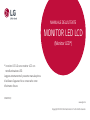 1
1
-
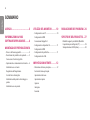 2
2
-
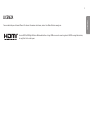 3
3
-
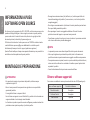 4
4
-
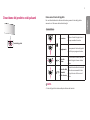 5
5
-
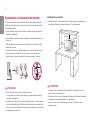 6
6
-
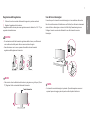 7
7
-
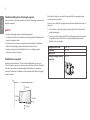 8
8
-
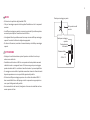 9
9
-
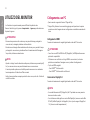 10
10
-
 11
11
-
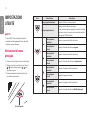 12
12
-
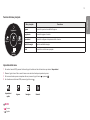 13
13
-
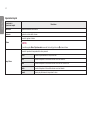 14
14
-
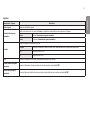 15
15
-
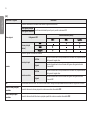 16
16
-
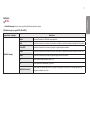 17
17
-
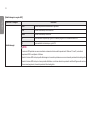 18
18
-
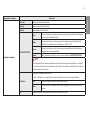 19
19
-
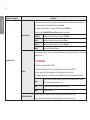 20
20
-
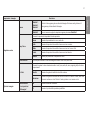 21
21
-
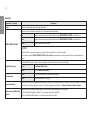 22
22
-
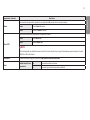 23
23
-
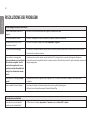 24
24
-
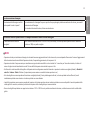 25
25
-
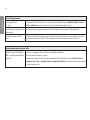 26
26
-
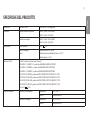 27
27
-
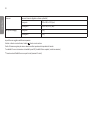 28
28
-
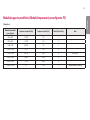 29
29
-
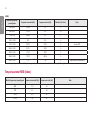 30
30
-
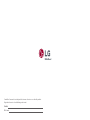 31
31